iCopy – práce s náčrty
V minulém díle byl uveden krátký popis, k čemu nástroj iCopy slouží. V tomto dílu si na jednoduchém příkladu ukážeme, jak lze zkopírovat náčrt podle čtyř trajektorií. Výsledek postupu by měl vypadat, …
V minulém díle byl uveden krátký popis, k čemu nástroj iCopy slouží. V tomto dílu si na jednoduchém příkladu ukážeme, jak lze zkopírovat náčrt podle čtyř trajektorií. Výsledek postupu by měl vypadat, jako model na obr. 1. Článek je logicky rozdělen do tří hlavních částí:
- Definice nosné geometrie, která vytváří trajektorie kopírování
- Příprava geometrie pro kopírování, která se přimkne k trajektoriím nosné geometrie
- Samotné kopírování, neboli použití příkazu iCopy
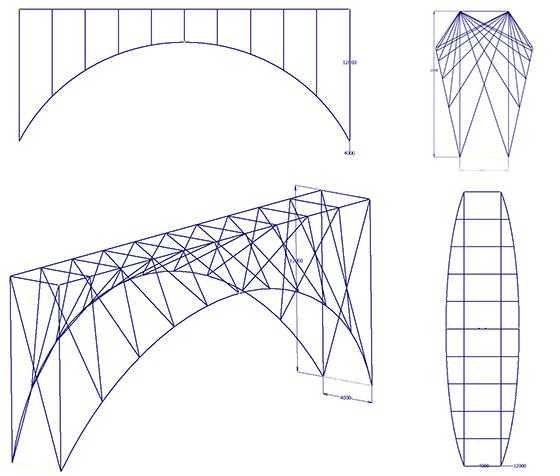
Obr. 1 – výsledek příkladu
Příprava „nosné“ geometrie
Práce s iCopy se sestává ze dvou základních kroků. Prvním je příprava „nosné“ geometrie. Dejme tomu, že objekt na obr. 1 je základ budoucího mostu. Nosnou geometrií je tedy profil jeho hran (dvě rovné čáry a dva „3D“ oblouky. Jako první krok si tedy vytvoříme obdobnou nosnou geometrii (obr. 2).
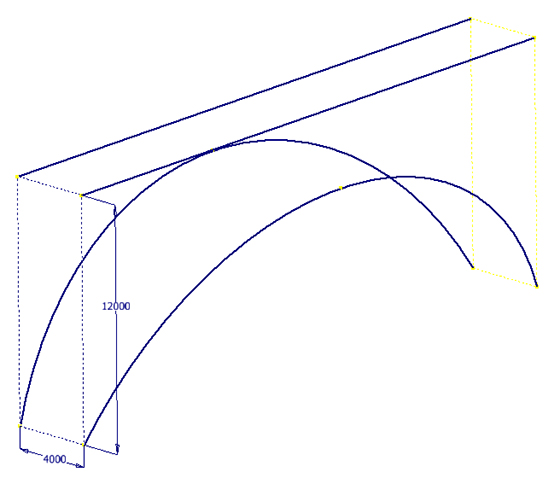
Obr. 2 – nosná geometrie pro iCopy
Tato geometrie musí být uložena zvlášť jako model (*.ipt) pro pozdější použití v sestavě. Nejsou na ni kladeny žádné speciální nároky.
Příprava geometrie pro kopírování
Druhým krokem je již lehce komplikovanější příprava geometrie/modelu pro kopírování. Nakreslíme si požadovaný tvar (například ten na obr. 3). Tato geometrie by neměla obsahovat žádné vazby až na shodnost konců úseček – bez těchto vazeb by se geometrie rozpadla. Ve výchozím nastavení Inventor vazby vytvoří, takže je potřeba je zobrazit (F8) a odmazat.
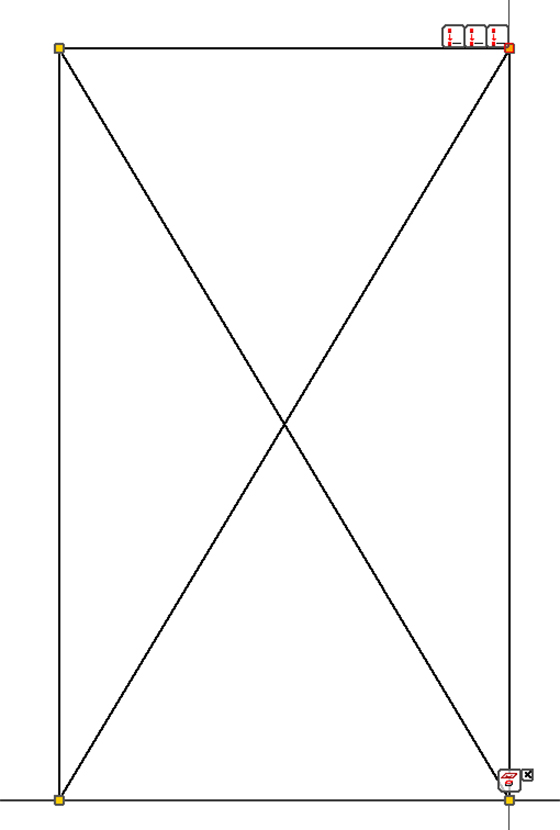
Obr. 3 – ukázka geometrie – nutností je obsažení minima vazeb
Podmínkou pro úspěšnou modifikaci během kopírovacího procesu uvnitř funkce iCopy je maximální volnost náčrtu. Neměl by tedy vůbec obsahovat kóty (případně pouze řízené), jelikož rozměrově jej stejně bude řídit nosná geometrie. Nutností je nastavení adaptivity. (obr. 4). Náčrt musí mít možnost změny rozměrů na základě povelu od vnější funkce (iCopy), což poskytne právě adaptivita.
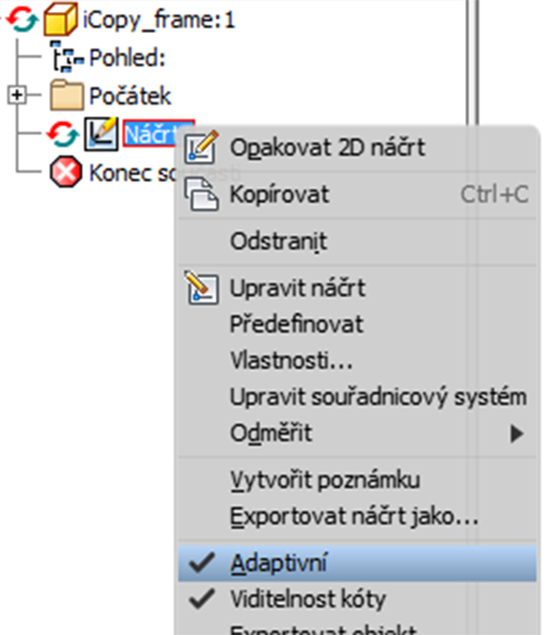
Obr. 4 – nastavení adaptivity
Drobným dalším krokem je vložení modelu do nové sestavy. Tento krok je nezbytný i pro takovou geometrii jako je jednoduchý náčrt, iCopy totiž pracuje jen se sestavami. Otevřeme si tedy novou sestavu a právě vytvořenou geometrii do ní vložíme jako jedinou komponentu. Této komponentě taktéž nastavíme adaptivitu. Strom pak musí vypadat dle obr. 5.
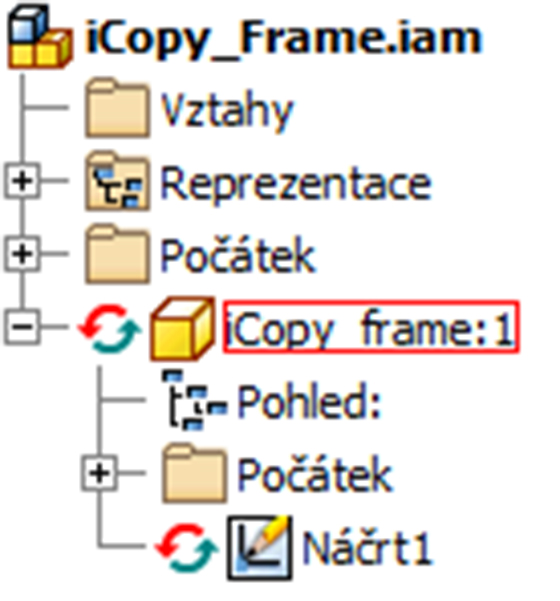
Obr. 5 – správné nastavení sestavy pro kopírování
Definice iCopy
Dalším krokem je již neznámá příprava sestavy pro publikování (Authoring).
Panel nástrojů -> správa -> autor -> publikování iCopy

Obr. 6 – umístění příkazu pro publikování
Tímto postupem definujeme zejména součásti pro modifikaci během kopírování a klíčové prvky geometrie, které se přimknou k vodicím trajektoriím. První krok publikování je volba součástí – v tomto příkladu je pouze jedna, takže ji ve stromu prohlížeče vybereme (Obr. 7).
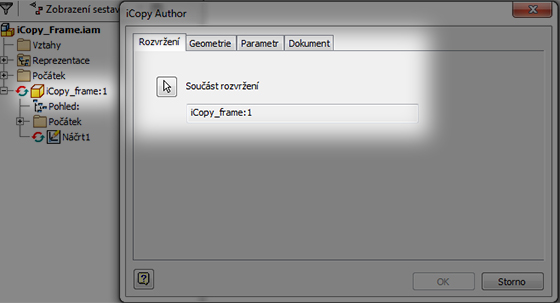
Obr. 7 – výběr komponent pro publikování
Na další kartě (Geometrie) zvolíme klíčové entity pro kopírování. V tomto příkladu to jsou čtyři rohové body ohraničujícího obdélníku, které budou přichyceny k trajektoriím. Přidání popisků je téměř nezbytným krokem, jelikož během publikování již uvidíme pouze název bodu a budeme mu mít přidělit trajektorii. Na obr. 8 jsme využili zkratek pro popis bodů (LH = levý horní apod.).

Obr. 8 – výběr bodů geometrie včetně vyplněných popisků
Tímto je základní definice dokončena a můžeme kliknout na OK. Po úspěšném dokončení definice se zobrazí ve stromu položka, která naznačuje, že je sestava upravena pro použití v iCopy (obr. 9).
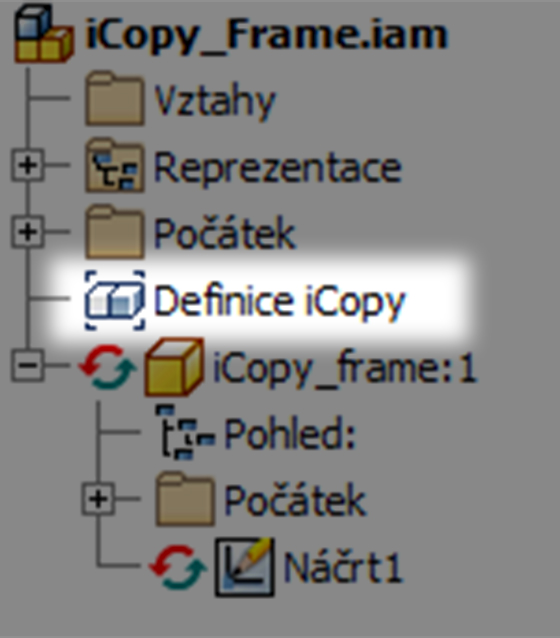
Obr. 9 – položka definice iCopy v prohlížeči
Použití iCopy
Nyní je vše potřebné definováno a můžeme se pustit do kopírování. To už samo o sobě komplikované není. Kopírování se provádí v sestavě, ve které máme vložen jako komponentu model s nosnou geometrií. Klikneme na příkaz iCopy (Panel nástrojů -> sestavení -> pole -> iCopy) dle obr. 10.
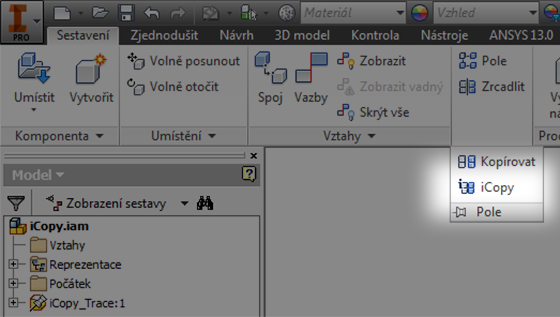
Obr. 10 – umístění příkazu iCopy na panelu nástrojů v sestavě
Otevře se nám dialogové okno pro výběr sestavy, která obsahuje authorizovanou sestavu pro iCopy (musí obsahovat položku dle obr. 9). Po jejím zvolení se již otevře okno pro výběr geometrie, tak, jak byla definována (obr. 11).
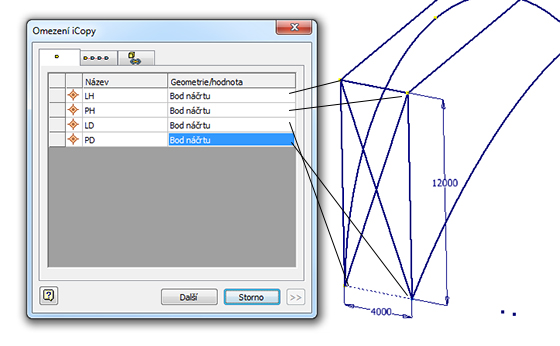
Obr. 11 – určení klíčových bodů
Na další kartě tohoto dialogu si můžeme nastavit, ke které trajektorii budou kopírované profily kolmé (položka cesta), kolik jich bude (instance) a jaké mezi nimi budou rozteče. (obr. 12).
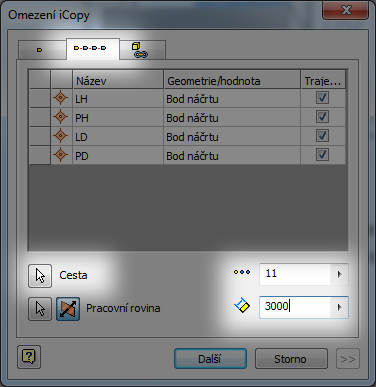
Obr. 12 – definování rozteče, trajektorií a počtu výskytů
Při zadání proveditelných hodnot se zobrazí náhled rovin, ve kterých bude náčrt kopírován (obr. 13). Celková délka kopírování (počet profilů x rozteč) nesmí překročit délku trajektorie. V takovém případě Inventor vrátí chybové hlášení.
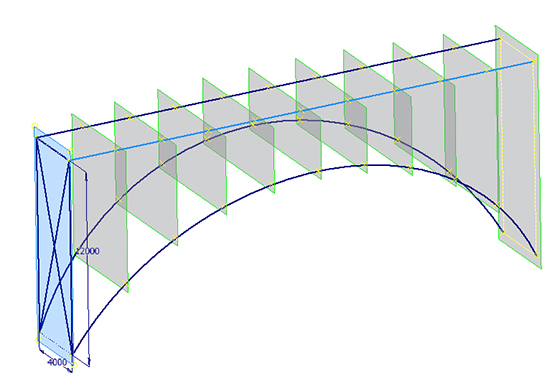
Obr. 13 – náhled rovin, do kterých bude profil kopírován
Pozn.: pokud i přes kompletní a správné zadání parametrů nedojde k zobrazení náhledu dle obr. 13, tak je možné že se Inventor snaží vytvořit profily na druhou stranu, kde bohužel není žádný prostor. V takovém případě stačí „otočit“ směr kopírování (obr. 14).
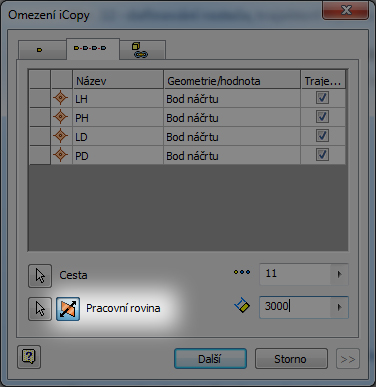
Obr. 14 – změna směru kopírování při špatné automatické volbě Inventorem
Po kliknutí na tlačítko další máme možnost ovlivnit názvy a umístění nově vytvářených komponent. (obr. 15). Můžeme například hromadně přidat předponu či příponu všem nově vytvářeným souborům (dolní část dialogu).
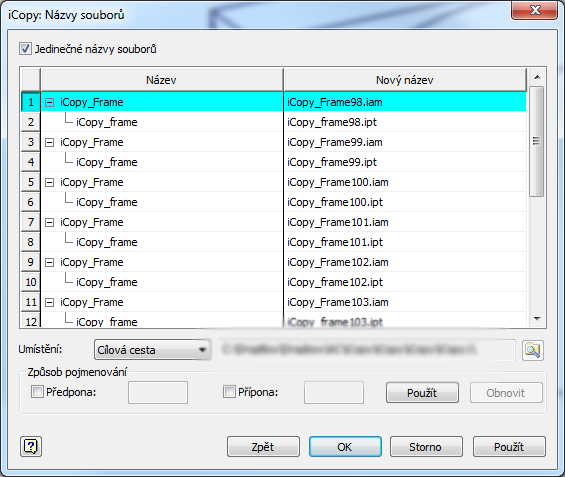
Obr. 15 – definice názvu nově vytvářených souborů
Po dokončení dialogu (kliknutím na OK) již dostáváme výslednou geomterii (Obr. 1). Ukázaná geometrie je sice složená pouze ze základních entit, nicméně je plně adaptivní na změnu nosné konstrukce a umožňuje např. využití generátoru nosných konstrukcí.
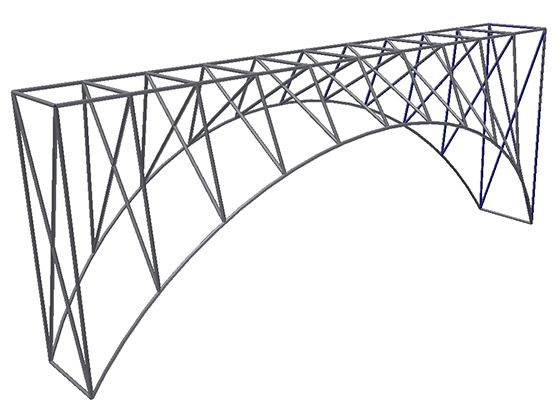
Obr. 16 – konstrukce vytvořená pomocí náčrtu vytvořeného příkazem iCopy



